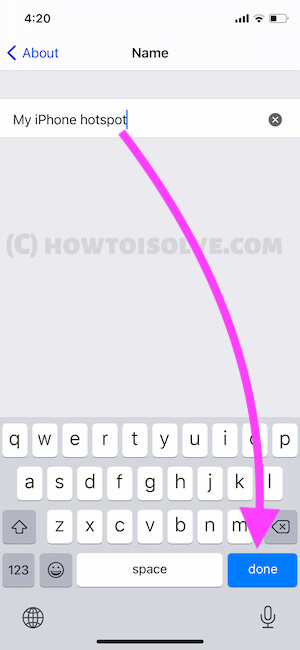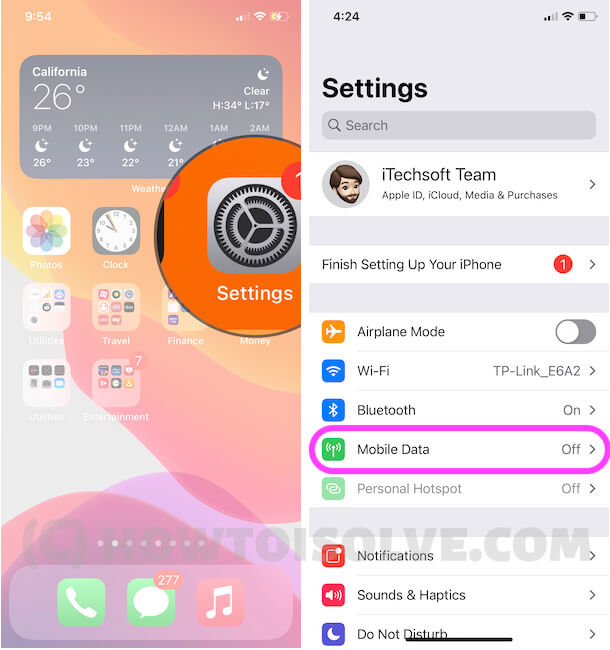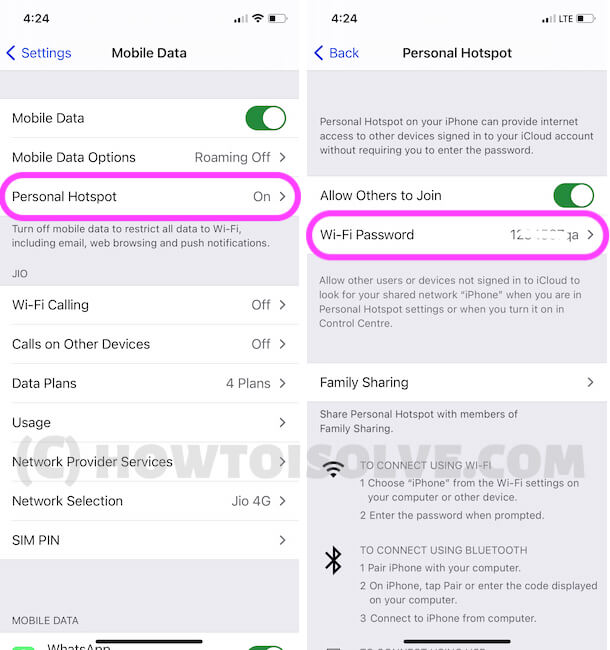Как изменить имя и пароль личной точки доступа iPhone
Персональная точка доступа важна для использования Интернета на других устройствах Wi-Fi. поэтому люди не могут найти личную сеть вашего собственного устройства в списке с тем же именем личной точки доступа. У пользователя ios есть самые большие недостатки и проблема, с которой мы сейчас сталкиваемся. По умолчанию имя личной точки доступа iPhone – «iPhone». Давайте посмотрим, как переименовывать имена личных точек доступа на iPhone / iPad.
Сделайте свое имя персональной точки доступа Wi-Fi уникальным, чтобы его было легко найти среди них.
Вам может понравиться это: поделитесь паролем WiFi на iOS.
два или три WiFi назовите iPhone, который принадлежит вам. давайте различать имя вашего устройства.
Действия по изменению или переименованию имени личной точки доступа в настройках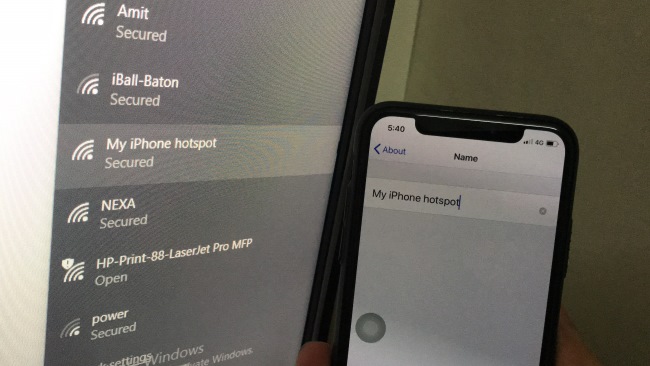
- Перейдите в приложение «Настройки» на iPhone. Затем нажмите Общие.

Общий вариант в настройках iPhone
- Рядом с «О программе» → нажмите на поле имени «iPhone».

Переименуйте свой iPhone в настройках для личной точки доступа
- Здесь вы можете ввести имя> Нажмите Готово, чтобы сохранить, Теперь ваше устройство, которое имеет уникальные и легко идентифицируемые имена из списка других имен сетей WiFi.

Дайте новое имя iPhone в настройках iPhone
- это оно.
Проверьте мгновенные изменения названия Wi-Fi на других устройствах. Обновите список или отключите / включите Wi-Fi и повторно просканируйте сети Wi-Fi и присоединитесь к своей сети.
Изменить имя личной точки доступа на iPhone
Время от времени нам приходится менять пароль персональной точки доступа для вашего iPhone из-за несанкционированного доступа к вашим мобильным данным через точку доступа Wi-Fi. Вот простые шаги для изменения пароля личной точки доступа WiFi. Примечание. После изменения пароля точки доступа iPhone я рекомендую забыть старый пароль точки доступа Wi-Fi, сохраненный на вашем рабочем столе. В противном случае ваш рабочий стол попытается подключиться со старым сохраненным паролем Wi-Fi. Это причина, по которой личная точка доступа вашего iPhone не работает с ноутбуком или настольным компьютером.
- Откройте приложение «Настройки» на iPhone> Прокрутите до «Мобильные данные / Сотовые данные».

Мобильные данные или настройки сотовых данных на iPhone
- Включите мобильные данные> нажмите на личную точку доступа> пароль Wi-Fi.

Пароль персональной точки доступа Wi-Fi на iPhone
- Измените пароль Wi-Fi и нажмите Готово, чтобы сохранить.

Введите новый пароль для личной точки доступа на iPhone
- Вот и все.
Устранение неполадок и подведение итогов
Вы по-прежнему не можете подключить свою личную точку доступа для переименования. Вам может быть изменена личная точка доступа Wi-Fi сети. Забыли старый сохраненный пароль или измените настройки. Как правило, вам нужно сделать это на своем ПК с Windows 10, Windows 8, Windows 7, Windows, ноутбуке или Mac (просмотреть сохраненный пароль Wi-Fi на Mac).
- Удалить сохраненный пароль Wi-Fi в Windows 10: Откройте «Настройки» в Windows 10> Сеть и Интернет> Wi-Fi> Управление известной сетью> Щелкните имя вашего iPhone> Нажмите «Забыл».
Теперь снова подключите точку доступа Wi-Fi iPhone к Windows.
Вы должны сделать это на других смарт-устройствах.
В Windows 10 довольно сложно просмотреть или забыть сохраненные пароли Wi-Fi.
Если эта статья была вам полезна, не упустите возможность поделиться или поставить отметку “Нравится” на Google+, Twitter, и Facebook.